新电视如何连接移动宽带?
新电视连接移动宽带是一个相对简单但需要注意细节的过程,通过正确的步骤,您可以轻松地将电视连接到移动宽带网络,享受高清流畅的在线视频体验,以下是详细的操作指南:
有线连接(网线直连)
1、准备工作
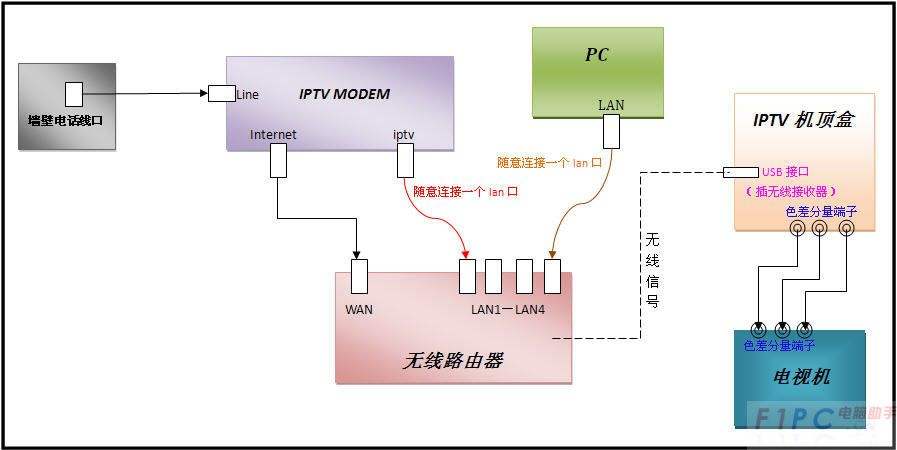
确保移动宽带已经安装并可以正常上网。
确认电视机是否有网线接口(通常高端智能电视都会配备)。
准备一根足够长的网线。
2、连接步骤
将网线的一端插入移动光猫(或路由器)的LAN口。
将网线的另一端插入电视机的网络接口。
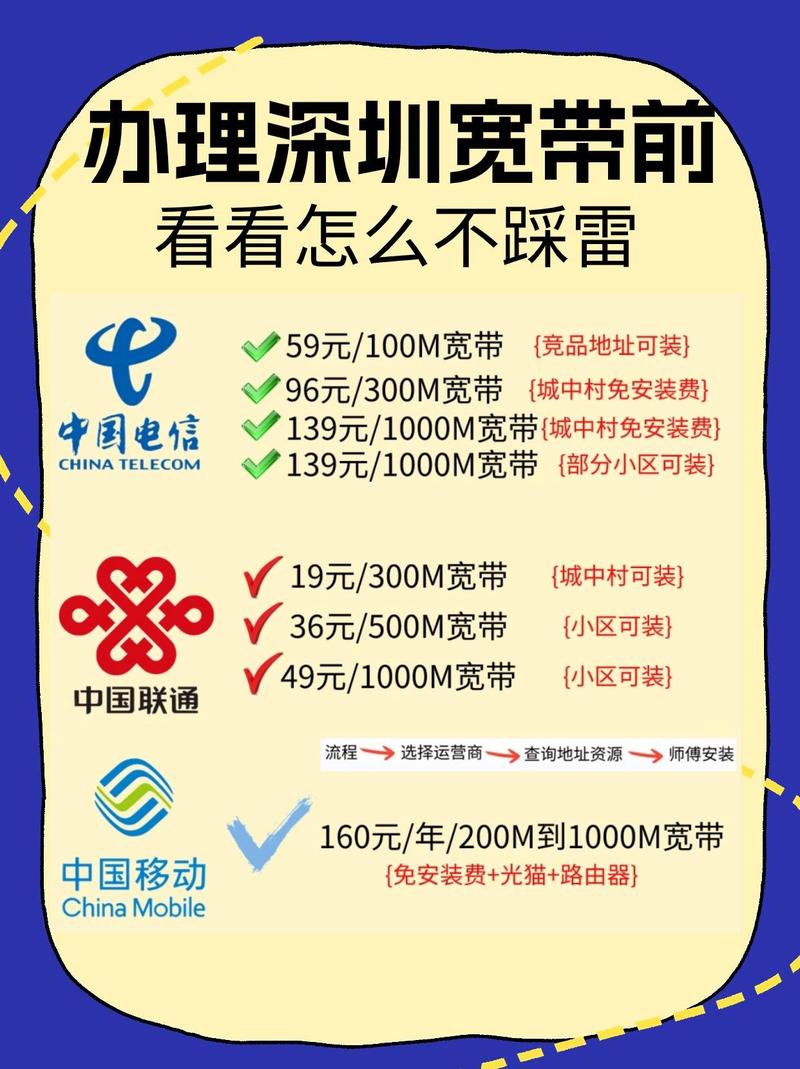
打开电视机,用遥控器操作进入“系统设置”界面。
在系统设置界面下,选择“网络设置”,然后点击“有线设置”。
进入有线设置后,选择“自动获取IP”选项,让电视自动检测网络信号并获取IP地址。
一旦电视成功获取IP地址,即表示已成功连接到移动宽带网络。
无线连接(WiFi连接)
1、准备工作
确保移动宽带的无线路由器已经设置好并可以正常发射WiFi信号。
确认电视机支持WiFi连接功能(通常智能电视都会支持)。
2、连接步骤
打开电视机,进入电视主界面。
用遥控器操作,找到并点击“系统设置”或“网络设置”选项。
在网络设置界面中,选择“无线网络”或类似的WiFi选项。
电视机会自动搜索附近的WiFi信号,找到自己的移动宽带WiFi名称后,点击连接。
输入正确的WiFi密码,等待片刻,电视机即可成功连接到移动宽带网络。
使用电视盒子连接
1、准备工作
如果电视机不支持上述两种连接方式,可以考虑使用电视盒子(如小米盒子、天猫魔盒等)。
准备HDMI线和电源线。
2、连接步骤
将网线一端插入移动光猫(或路由器)的LAN口,另一端插入电视盒子的网络接口。
使用HDMI线将电视盒子与电视机连接起来。
为电视盒子接通电源,并打开电视机。
在电视机上选择对应的HDMI输入源,即可看到电视盒子的主界面。
根据电视盒子的提示完成网络设置,即可实现移动宽带的连接。
注意事项
1、在进行任何连接之前,请确保所有设备都已正确安装并处于工作状态。
2、如果遇到连接问题,请检查网线是否插紧、WiFi密码是否正确以及设备是否支持当前连接方式。
3、对于使用电视盒子的情况,请确保HDMI线和电源线都已正确连接且无损坏。
4、如果在连接过程中遇到困难,建议查阅设备的用户手册或联系相关技术支持人员寻求帮助。
常见问题解答
问:如果电视无法自动获取IP地址怎么办?
答:可以尝试手动设置IP地址、子网掩码、网关和DNS服务器等信息,这些信息通常可以在移动光猫或路由器的管理界面中找到。
问:为什么电视连接WiFi后经常断线?
答:可能是由于WiFi信号不稳定或干扰导致的,可以尝试将路由器放置在更开阔的位置或更换信道来改善信号质量,也可以尝试重启路由器和电视来解决问题。
问:使用电视盒子时无法观看某些视频内容怎么办?
答:这可能是由于版权限制或视频源问题导致的,可以尝试更换其他视频源或安装其他视频播放软件来解决问题,请确保电视盒子已连接到稳定的网络环境中。
通过以上步骤和注意事项的介绍,相信您已经掌握了新电视连接移动宽带的方法,无论是有线连接还是无线连接都能满足您的需求,如果遇到任何问题不要慌张按照上述方法逐一排查相信一定能够解决您的问题。
到此,以上就是小编对于新电视如何连接移动宽带?的问题就介绍到这了,希望介绍的几点解答对大家有用,有任何问题和不懂的,欢迎各位朋友在评论区讨论,给我留言。










